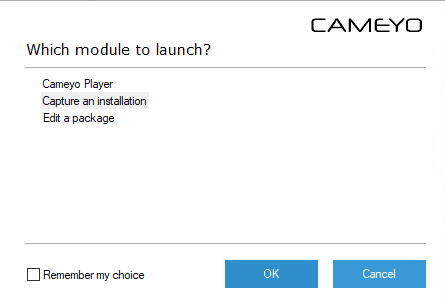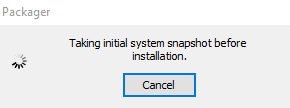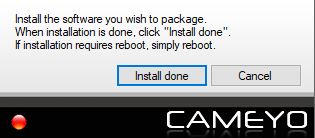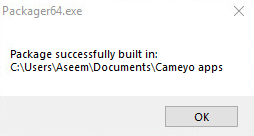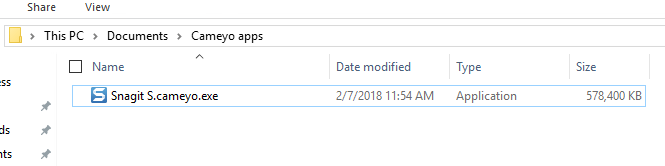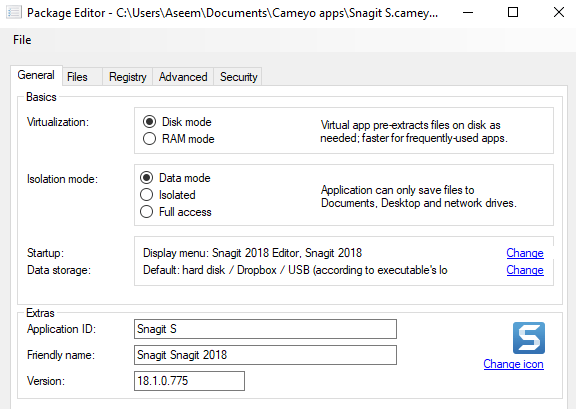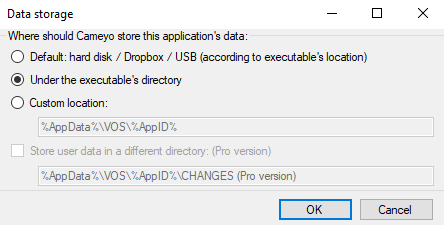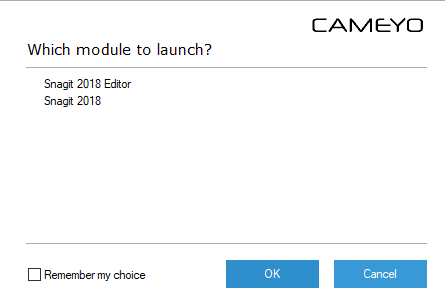有许多可用的便携式应用程序(例如,在http://portableapps.com/ 和http://www.pendriveapps.com/ 等网站上)可以安装到USB闪存驱动器或外部硬盘并在任何计算机上运行。但是,您可能会在日常工作中使用一些不喜欢便携版本的喜欢的程序。
Cameyo是一个免费的便携式应用程序创建者,可以生成一个<来自整个Windows应用程序的strong>.exe文件。您可以将此.exe文件复制到USB闪存驱动器或外部硬盘驱动器,然后在任何Windows上运行它,而无需安装该程序。
下载Cameyo来自
http://www.cameyo.com/downloads/
Cameyo不需要安装。要运行Cameyo,只需双击.exe文件。
将显示Cameyo Application Virtualization窗口。您想要移植的程序不应安装在您的计算机上。当您告诉Cameyo捕获安装时,它会在您安装程序之前拍摄系统快照,然后在安装程序后再次拍摄。然后分析差异并创建便携式应用程序。
要开始此过程,请单击捕获安装。
屏幕右下角会显示一个小对话框,告诉您正在拍摄初始系统快照。
拍摄初始快照后,将显示以下对话框。如果要取消操作,请单击取消。请勿点击安装完成。安装要转换为便携式程序的软件。
如果您安装的软件要求您重新启动计算机,请执行以下操作:安装完成。否则,请点击屏幕右下角的Cameyo对话框中的安装完成。当Cameyo获取安装后快照时会显示一个对话框。
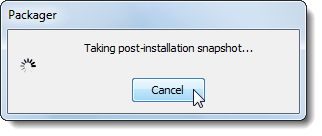
当便携式软件包(a .virtual.exe文件已创建,会显示一个对话框,告诉您软件包的放置位置。
此时,单击“确定”时,不会发生任何其他情况。如果你去目录,你会看到一个EXE文件,它可能非常大,特别是如果程序很大的话。
您现在可以将该文件复制到USB驱动器并在另一台计算机上运行。但是,如果要修改某些设置,请再次运行cameyo.exe文件,但这次选择编辑包。将显示包编辑器对话框。点击文件,然后打开虚拟包。导航到EXE文件并选择它。
要更改程序数据的存储位置,请单击数据存储右侧的更改链接基础框中的项目。
在常规标签上,点击数据存储更改>并选择存储程序数据的位置。我们选择将数据存储在我们将存储可移植可执行文件的目录中。点击确定。
要重新保存便携式可执行文件,请从中选择另存为文件菜单。如果程序例行写入注册表,您可能还需要将隔离模式更改为完全访问。默认情况下,它设置为数据模式,只能访问文档,桌面和网络驱动器。
文件和注册表标签基本上可以让您看到哪些文件和注册表设置已保存到包中。您可以将其他所有内容保留为默认值或从其网站了解更多信息。
将便携式程序包复制到要从中运行程序的USB闪存驱动器或外部硬盘驱动器。要运行便携式程序,请双击Cameyo创建的.exe文件。
我们选择制作便携式程序包含两个程序可执行文件。在这种情况下,Cameyo会显示一个对话框,询问您要运行哪个程序。从列表中选择要运行的程序。如果您只想使用Cameyo添加到程序包中的某个程序,请选择该程序并选中记住我的选择复选框以默认打开该程序。单击确定。
运行程序时,将创建一个与EXE同名的文件夹。与EXE文件相同的目录。该程序的数据存储在该文件夹中。
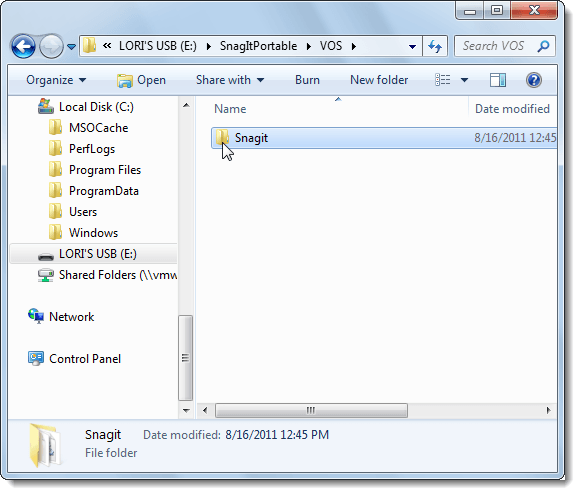
使用Cameyo以及PortableApps和PenDriveApps的便携式应用程序,您可以在USB闪存盘上设置便携式工作站,以便您在任何计算机上使用自己的软件。